目的
この記事では、Cisco Business 250または350シリーズスイッチの1つ以上のVLANにポートを割り当てる方法について説明します。
該当するデバイス|ソフトウェアバージョン
はじめに
仮想ローカルエリアネットワーク(VLAN)を使用すると、ローカルエリアネットワーク(LAN)を複数のブロードキャストドメインに論理的に分割できます。機密データがネットワーク上でブロードキャストされる可能性があるシナリオでは、特定の VLAN にブロードキャストを指定することで、セキュリティを強化するための VLAN を作成できます。VLAN に属するユーザーのみが、その VLAN 上のデータにアクセスして操作できます。VLAN を使用すると、ブロードキャストやマルチキャストを不要な宛先に送信する必要性を減らし、パフォーマンスを向上させることもできます。
VLANを使用すると、同じスイッチに接続されていないホストのグループが、同じブロードキャストドメイン上にあるかのように通信できます。VLANトラフィックを持つインターフェイスには、そのインターフェイスに割り当てられたVLANが必要です。VLANが割り当てられていない場合、パケットが廃棄される可能性があります。インターフェイスでGeneric Attribute Registration Protocol(GARP)VLAN Registration Protocol(GVRP)が有効になっている場合は、VLANを動的に割り当てることができるため、手動で割り当てる必要はありません。
この記事では、Cisco Business 250または350シリーズスイッチの1つ以上のVLANにポートを割り当てる方法について説明します。
インターフェイスのVLANメンバーシップの設定
ステップ 1:スイッチのWebベースのユーティリティにログインし、VLAN Management > Port VLAN Membershipの順に選択します。
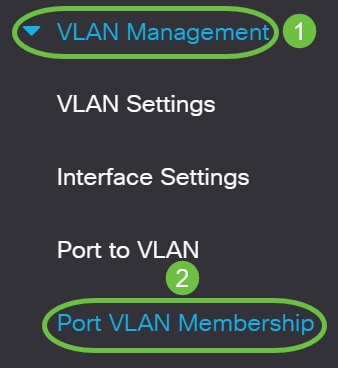
ステップ 2:インターフェイスタイプ(ポートまたはLAG)を選択して、Goをクリックします。
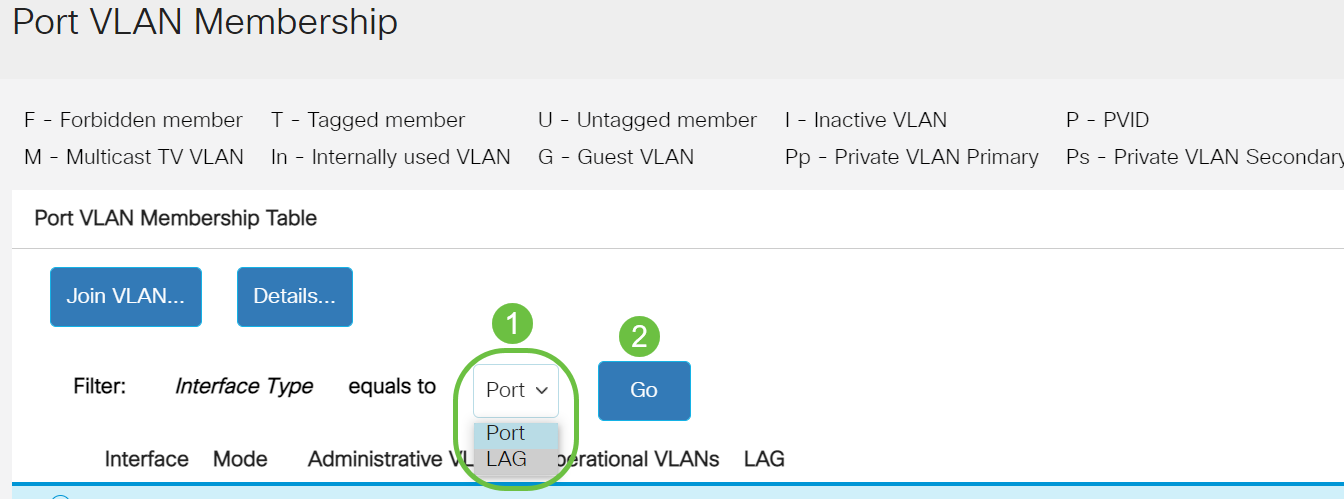
選択したタイプのすべてのインターフェイスについて、次のフィールドが表示されます。
- インターフェイス:ポートまたはLAG ID。
- Mode:Interface Settingsページで選択したインターフェイスVLANモード。
- Administrative VLANs:インターフェイスがメンバーになっている可能性のあるすべてのVLANを表示するドロップダウンリスト。
- Operational VLANs:インターフェイスが現在メンバになっているすべてのVLANを表示するドロップダウンリスト。
- LAG:選択されたインターフェイスがポートの場合、そのインターフェイスがメンバになっているLAGが表示されます。
注:この例では、Portが選択されています。
ステップ 3:設定するポートのオプションボタンをクリックします。
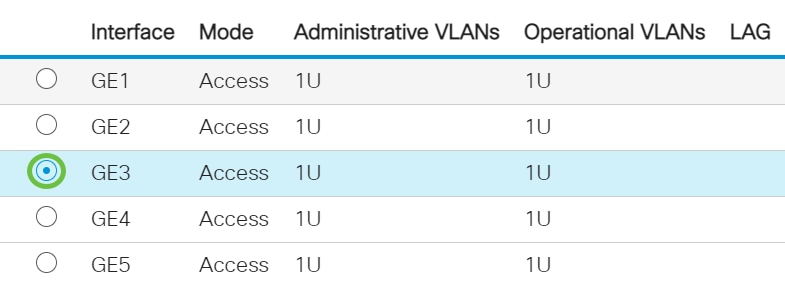
注:この例では、GE3が選択されています。
ステップ 4:Join VLANボタンをクリックします。
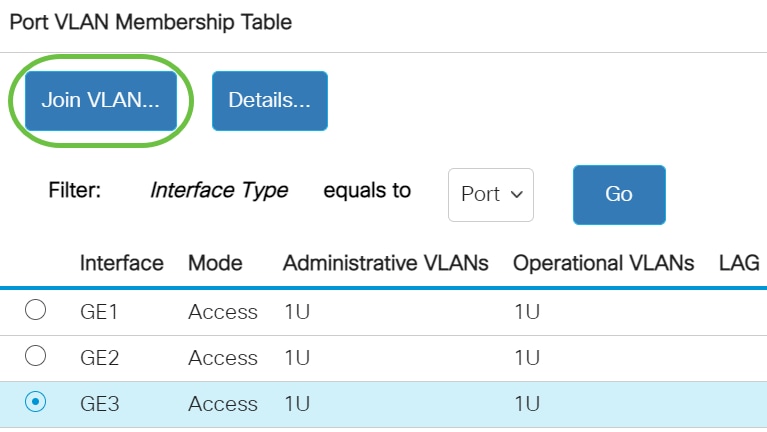
ステップ 5:Interface領域で正しいポートまたはLAGが選択されていることを確認します。
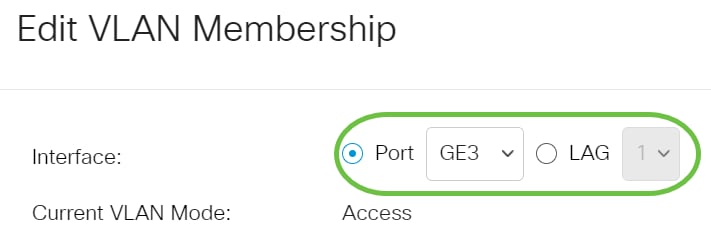
注:Current VLAN Modeには、Interface Settingsページで選択したポートVLANモードが表示されます。この例では、モードはAccessに設定されています。この機能を設定する方法の詳細については、ここをクリックしてください。
手順 6:ドロップダウンリストからアクセスVLAN IDを選択します。ポートがアクセスモードのときは、アクセスVLANのメンバになります。デフォルト値は 1 です。

注:この例では、VLAN 20が選択されています。
手順 7:ドロップダウンリストからマルチキャストTV VLANを選択します。ポートがアクセスモードの場合、そのポートはマルチキャストTV VLANのメンバになります。デフォルト値はNoneです。
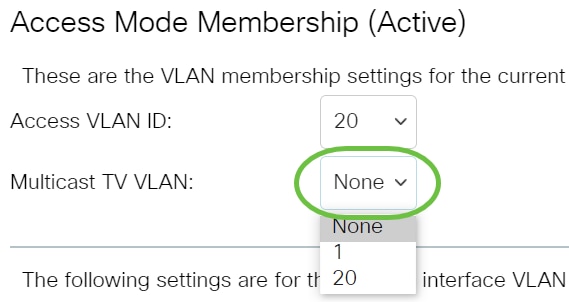
次の設定は、非アクティブインターフェイスVLANモード用です。これらの効果は保存されますが、VLANインターフェイス設定ページでインターフェイスVLANモードを変更するまで有効になりません。この機能を設定する方法の詳細については、ここをクリックしてください。
ステップ 8:ドロップダウンリストからネイティブVLAN IDを選択します。ポートがトランクモードの場合、ネイティブVLANのメンバになります。デフォルト値は 1 です。
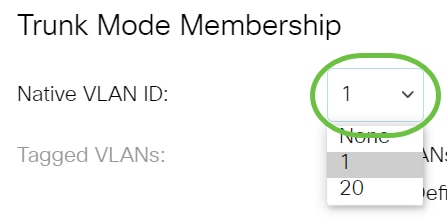
ステップ 9:ポートがトランクモードの場合、タグ付きVLANのメンバになります。次のオプションから選択します。
- All VLANs:ポートがトランクモードの場合、すべてのVLANのメンバになります。
- User Defined:ポートがトランクモードの場合、このフィールドに入力されたVLANのメンバーになります。
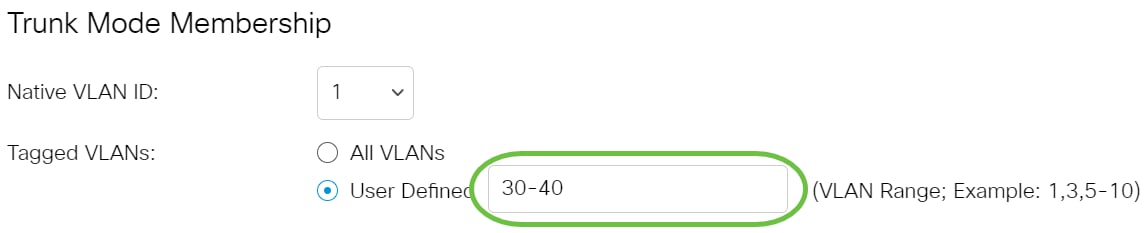
注:この例では、User Definedが選択され、VLAN 30 ~ 40が使用されています。
ステップ 10:Untagged VLANsフィールドにVLAN IDを入力する。ポートがGeneralモードの場合、このVLANのタグなしのメンバになります。

注:この例では、VLAN 1が使用されています。
ステップ 11Tagged VLANsフィールドにVLAN IDを入力する。ポートがGeneralモードの場合、このVLANのタグ付きメンバになります。

注:この例では、VLAN 30が使用されています。
ステップ 12Forbidden VLANsフィールドにVLAN IDを入力します。ポートがGeneralモードの場合、インターフェイスはGVRP登録からさえもVLANに参加できません。ポートが他のVLANのメンバではない場合、ポートでこのオプションを有効にすると、ポートは予約済みVLAN ID(VID)である内部VLAN 4095の一部になります。
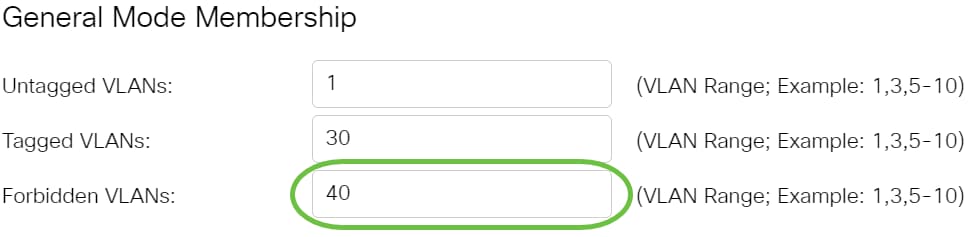
注:この例では、VLAN 40が使用されています。
ステップ 13General PVIDドロップダウンリストからVLAN IDを選択します。ポートがGeneralモードの場合、これらのVLANのメンバになります。デフォルト値は 1 です。
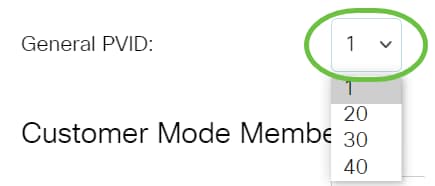
ステップ14:(オプション)Customer VLAN IDドロップダウンリストからVLAN IDを選択します。ポートがカスタマーモードの場合、このVLANのメンバーになります。
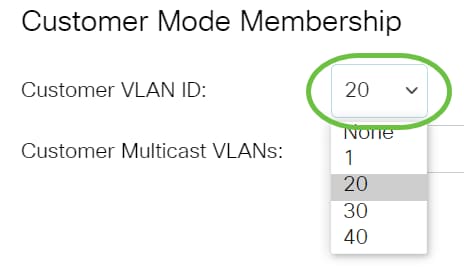
注:この例では、VLAN 20が選択されています。
ステップ15:(オプション)Customer Multicast VLANsフィールドにVLAN IDを入力します。ポートがカスタマーモードの場合、このマルチキャストTV VLANのメンバーになります。
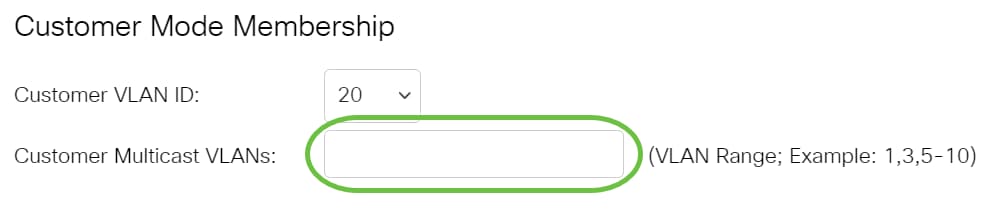
注:この例では、VLAN IDは入力されていません。
ステップ 16:Applyをクリックし、次にCloseをクリックします。
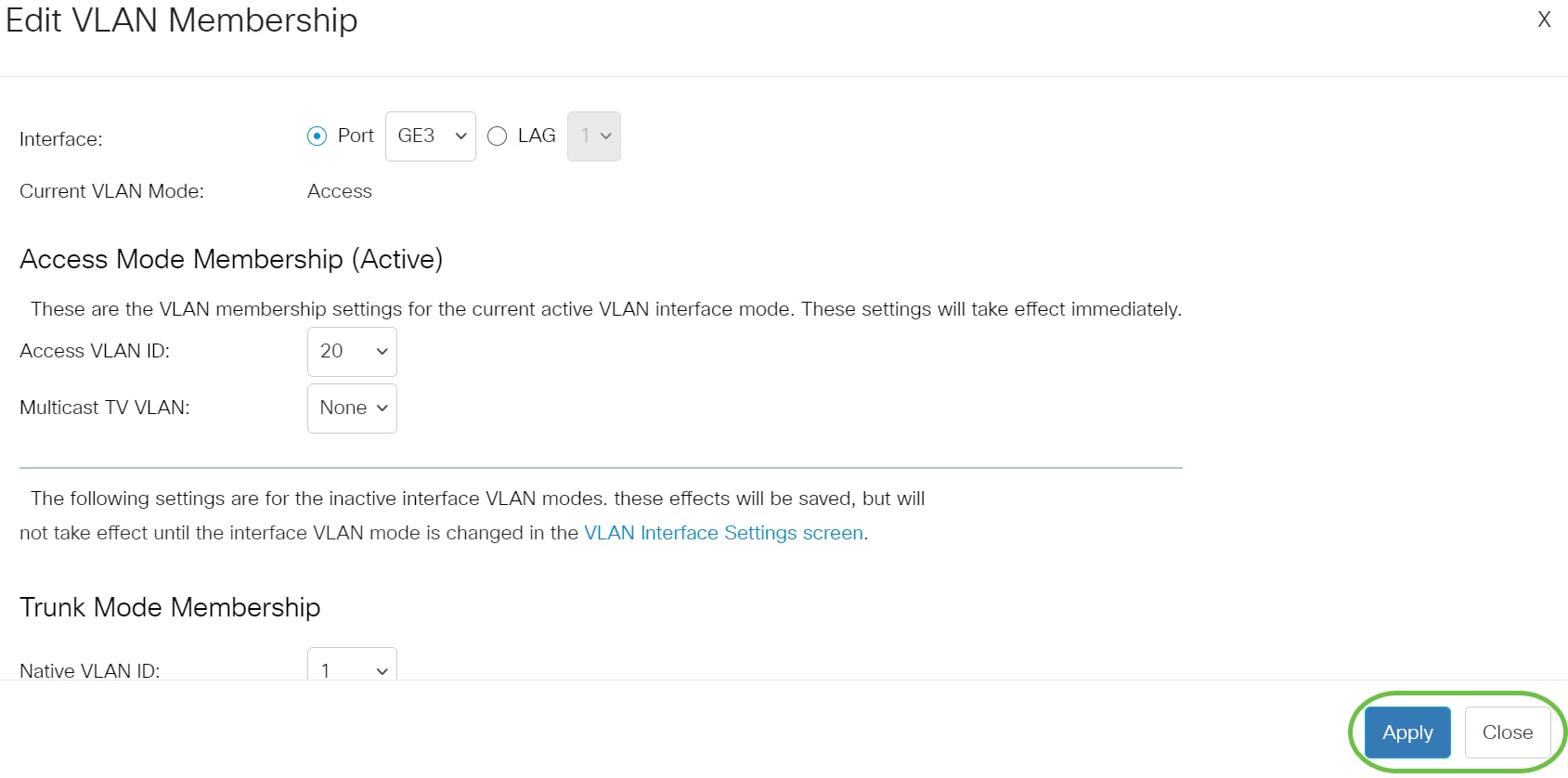
ステップ17:(オプション)Saveをクリックして、スタートアップコンフィギュレーションファイルに設定を保存します。
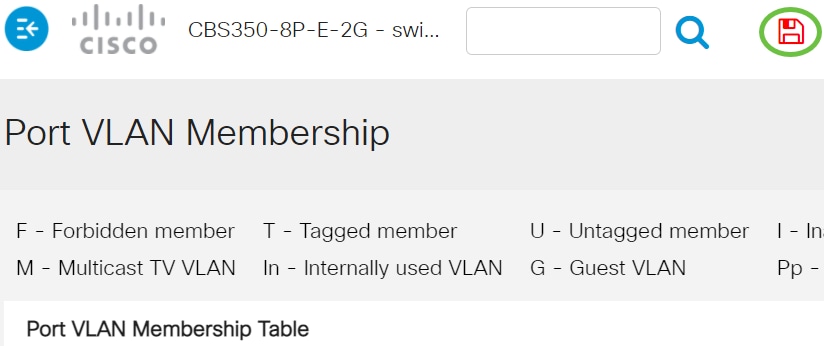
これで、スイッチの1つ以上のVLANにポートが正常に割り当てられました。
シスコのビジネススイッチのVLANの詳細については、詳細については、次のリンクを参照してください。
コンテンツ付きアーティクルスケルトン
目的
この記事では、コマンドラインインターフェイス(CLI)を使用して、Cisco Business 350シリーズスイッチのアクセスポートまたはトランクポートとしてインターフェイスVLANを設定する方法について説明します。
はじめに
仮想ローカルエリアネットワーク(VLAN)を使用すると、ローカルエリアネットワーク(LAN)を複数のブロードキャストドメインに論理的に分割できます。機密データがネットワーク上でブロードキャストされる可能性があるシナリオでは、特定の VLAN にブロードキャストを指定することで、セキュリティを強化するための VLAN を作成できます。VLAN に属するユーザーのみが、その VLAN 上のデータにアクセスして操作できます。
ポートを設定する際に、そのポートをアクセスモードにするかトランクモードにするかを指定し、特定のポートを VLAN に割り当てることができます。
一般的に、VLAN は機能やアプリケーションによってセグメント化されるネットワークです。VLAN は物理 LAN とほぼ同様の働きをしますが、ホストが物理的に同じ場所になくてもグループ化できます。スイッチポートは VLAN に属することができます。ユニキャスト、ブロードキャスト、マルチキャストのパケットは、同一 VLAN 内のポートに転送またはフラッディングされます。
VLAN を使用すると、ブロードキャストやマルチキャストを不要な宛先に送信する必要性を減らし、パフォーマンスを向上させることもできます。また、これらのデバイスの位置を物理的に変更することなく、デバイスを論理的に接続することにより、ネットワーク構成が簡単になります。
Web ベースのユーティリティを使用してスイッチに VLAN を設定するには、こちらをクリックしてください。CLI を使用した手順についてはこちらをクリックしてください。
次の図は、次のVLANで設定されたCBS350スイッチを示しています。
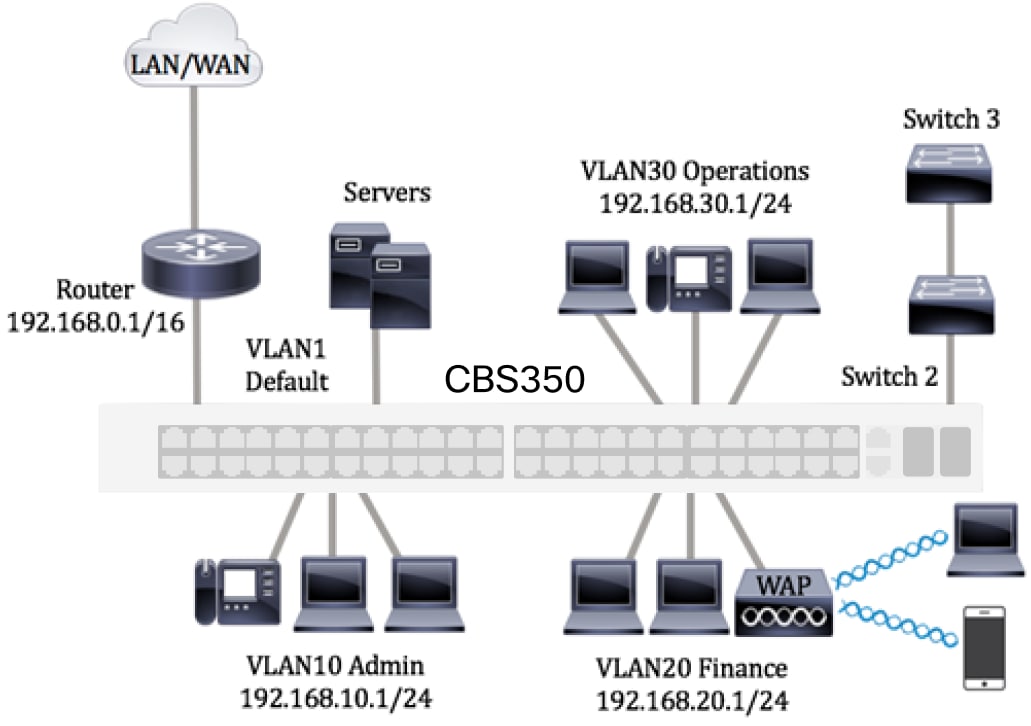
- VLAN1:これはデフォルトの VLAN です。スイッチはこの VLAN を介してルータに接続されます。VLAN1 は使用できますが、変更または削除することはできません。
- VLAN10:管理部門向けの仮想ネットワーク。ネットワークアドレスは 192.168.10.1 で、サブネットマスクは 255.255.255.0 または /24 です。
- VLAN20:財務部門向けの仮想ネットワーク。ネットワークアドレスは 192.168.20.1 で、サブネットマスクは 255.255.255.0 または /24 です。
- VLAN30:運用部門向けの仮想ネットワーク。ネットワークアドレスは 192.168.30.1 で、サブネットマスクは 255.255.255.0 または /24 です。
大規模なネットワークでは、スイッチでアクセスポートおよびトランクポートとして割り当てられているインターフェイスのある VLAN は、次のようになります。

ポートモードは次のように定義されます。
- アクセスポート:インターフェイスで受信されるフレームには VLAN タグがないと想定され、指定された VLAN に割り当てられます。アクセスポートは主にホストに使用され、単一の VLAN のトラフィックのみを伝送できます。
- トランクポート:インターフェイスで受信されるフレームには VLAN タグがあると想定されます。トランクポートは、スイッチまたは他のネットワークデバイス間のリンク用であり、複数の VLAN のトラフィックを伝送できます。
注:デフォルトでは、すべてのインターフェイスがトランクモードになっています。つまり、すべてのVLANのトラフィックを伝送できます。スイッチの Web ベースユーティリティを使用してインターフェイス VLAN をアクセスポートまたはトランクポートとして割り当てる方法については、こちらをクリックしてください。
VLAN を設定する際には、次のガイドラインに従ってください。
1. VLAN を作成します。Web ベースのユーティリティを使用してスイッチに VLAN を設定するには、こちらをクリックしてください。CLI を使用した手順についてはこちらをクリックしてください。
2. (任意)ポートに必要な VLAN 関連の設定を行います。Web ベースのユーティリティを使用してスイッチに VLAN インターフェイスを設定する方法については、こちらをクリックしてください。CLI を使用した手順についてはこちらをクリックしてください。
3. VLAN にインターフェイスを割り当てます。スイッチの Web ベースユーティリティを使用して、VLAN にインターフェイスを割り当てる方法については、こちらをクリックしてください。
4. (任意)スイッチで VLAN グループを設定します。次のいずれかを設定できます。
- MAC ベースの VLAN グループ概要:スイッチの Web ベースユーティリティを使用して、MAC ベースの VLAN グループを設定する方法については、こちらをクリックしてください。CLI を使用した手順についてはこちらをクリックしてください。
- サブネットベースの VLAN グループ概要:スイッチの Web ベースユーティリティを使用して、サブネットベースの VLAN グループを設定する方法については、こちらをクリックしてください。CLI を使用した手順についてはこちらをクリックしてください。
- プロトコルトベースの VLAN グループ概要:スイッチの Web ベースユーティリティを使用して、プロトコルベースの VLAN グループを設定する方法については、こちらをクリックしてください。CLI を使用した手順についてはこちらをクリックしてください。
5. (任意)スイッチで TV VLAN を設定します。次のいずれかを設定できます。
- アクセス ポート マルチキャスト TV VLAN:スイッチの Web ベースのユーティリティを使用して、アクセス ポート マルチキャスト TV VLAN を設定する方法については、こちらをクリックしてください。
- カスタマ ポート マルチキャスト TV VLAN:スイッチの Web ベースのユーティリティを使用して、カスタマ ポート マルチキャスト TV VLAN を設定する方法については、こちらをクリックしてください。
該当するデバイス|ソフトウェアバージョン
CLI を使用したスイッチの VLAN インターフェイスの設定
インターフェイスをアクセスポートとして設定し、VLAN に割り当てる
ステップ 1:スイッチのコンソールにログインします。デフォルトのユーザー名とパスワードは、cisco/cisco です。新しいユーザー名またはパスワードを設定している場合は、代わりにそのログイン情報を入力します。

コマンドは、デバイスのモデルによって異なる場合があります。
ステップ 2:スイッチ上の現在のVLANを表示するには、次のように入力します。
CBS350#show vlan
ステップ 3:スイッチの特権EXECモードから、次のように入力してグローバルコンフィギュレーションモードに入ります。
CBS350#configure terminal
ステップ 4:グローバルコンフィギュレーションモードで、次のように入力してインターフェイスコンフィギュレーションコンテキストを入力します。
CBS350(config)#interface [interface-id | range vlan vlan-range]
次のオプションがあります。
- interface-id:設定するインターフェイスの ID を指定します。
- range vlan vlan-range:VLAN のリストを指定します。連続していない VLAN はカンマ(スペースなし)で区切ります。VLAN の範囲を指定するには、ハイフンを使用します。
ステップ 5:インターフェイスコンフィギュレーションコンテキストで、switchport modeコマンドを使用して、VLANメンバシップモードを設定します。
CBS350(config-if-range)#switchport mode access
手順 6:switchport access vlanコマンドを使用して、ポートまたはポートの範囲をアクセスポートに割り当てます。アクセスモードのポートは、インターフェイス上に設定された 1 つの VLAN だけに対応し、1 つの VLAN のトラフィックだけを伝送します。
CBS350(config-if-range)#switchport access vlan [vlan-id | none]
次のオプションがあります。
- vlan-id:ポートを割り当てる VLAN を指定します。
- none:アクセスポートがどの VLAN にも属さない場合に指定します。
ステップ 7: (任意)ポートまたはポートの範囲をデフォルトの VLAN に戻すには、次のように入力します。
CBS350(config-if-range)#no switchport access vlan
ステップ 8:インターフェイスコンフィギュレーションコンテキストを終了するには、次のように入力します。
CBS350(config-if-range)#exit
ステップ 9: (任意)ステップ 4 〜 6 を繰り返して、さらにアクセスポートを設定し、対応する VLAN に割り当てます。
ステップ 10:endコマンドを入力して、特権EXECモードに戻ります。
CBS350(config-if)#end
ステップ 11: (任意)VLAN に設定されたポートを表示するには、次のように入力します。
CBS350#show vlan
設定済みのポートが、割り当てられた VLAN に従って表示されます。
ステップ 12: (任意)スイッチの特権 EXEC モードで次のように入力して、設定をスタートアップ コンフィギュレーション ファイルに保存します。
CBS350#copy running-config startup-config
ステップ 13: (任意)[ファイル [startup-config] の上書き…(Overwrite file [startup-config]…)] プロンプトが表示されたら、「はい」の場合はキーボードの [Y]、「いいえ」の場合は [N] を押します。
スイッチのインターフェイスをアクセスポートとして設定し、対応する VLAN に割り当てる必要があります。
インターフェイスをトランクポートとして設定し、VLAN に割り当てる
ステップ 1:スイッチの特権EXECモードで、次のように入力してグローバルコンフィギュレーションモードに入ります。
CBS350#configure terminal
ステップ 2:グローバルコンフィギュレーションモードで、次のように入力してインターフェイスコンフィギュレーションコンテキストを入力します。
CBS350#interface [interface-id | range vlan vlan-range]
次のオプションがあります。
- interface-id:設定するインターフェイスの ID を指定します。
- range vlan vlan-range:VLAN のリストを指定します。連続していない VLAN はカンマ(スペースなし)で区切ります。VLAN の範囲を指定するには、ハイフンを使用します。
ステップ 3:インターフェイスコンフィギュレーションコンテキストで、switchport modeコマンドを使用して、VLANメンバシップモードを設定します。
CBS350(config-if)#switchport mode trunk
ステップ 4: (任意)ポートをデフォルトの VLAN に戻すには、次のように入力します。
CBS350(config-if)#no switchport mode trunk
ステップ 5:switchport trunk allowed vlanコマンドを使用して、モードがトランクとして設定されている場合にポートが属するVLANを指定します。
CBS350(config-if)#switchport trunk allowed vlan [all | none | add vlan-list | remove vlan-list | except vlan-list]
次のオプションがあります。
- all:1 ~ 4094 のすべての VLAN を指定します。いつでも、ポートは、その時点で存在するすべての VLAN に属します。
- none:空の VLAN リストを指定します。ポートは VLAN に属していません。
- add vlan-list:ポートに追加する VLAN ID のリスト。連続していない VLAN ID はカンマ(スペースなし)で区切ります。ID の範囲を指定するには、ハイフンを使用します。
- remove vlan-list:ポートから削除する VLAN ID のリスト。連続していない VLAN ID はカンマ(スペースなし)で区切ります。ID の範囲を指定するには、ハイフンを使用します。
- except vlan-list:vlan-list に属する VLAN を除く範囲 1 〜 4094 のすべての VLAN を含む VLAN ID のリスト。
手順 6:インターフェイスコンフィギュレーションコンテキストを終了するには、次のように入力します。
CBS350(config-if)#exit
ステップ 7: (任意)ポートまたはポートの範囲をデフォルトの VLAN に戻すには、次のように入力します。
CBS350(config-if)#no switchport trunk allowed vlan
ステップ 8: (任意)ステップ 2 〜 6 を繰り返して、さらにトランクポートを設定し、対応する VLAN に割り当てます。
ステップ 9:endコマンドを入力して、特権EXECモードに戻ります。
CBS350(config-if)#end
ステップ 10: (任意)VLAN に設定されたポートを表示するには、次のように入力します。
CBS350#show vlan
注:割り当てられたVLANに従って、設定されたポートが表示されます。
ステップ 11: (任意)スイッチの特権 EXEC モードで、次のように入力して、設定をスタートアップ コンフィギュレーション ファイルに保存します。
CBS350#copy running-config startup-config
ステップ 12: (任意)[ファイル [startup-config] の上書き…(Overwrite file [startup-config]…)] プロンプトが表示されたら、「はい」の場合はキーボードの [Y] 、「いいえ」の場合は [N] を押します。
これで、Cisco Business 350シリーズスイッチのインターフェイスがトランクポートとして設定され、対応するVLANに割り当てられました。
重要:スイッチでVLANグループの設定を続けるには、上記のガイドラインに従ってください。
シスコのビジネススイッチのVLANの詳細については、詳細については、次のリンクを参照してください。
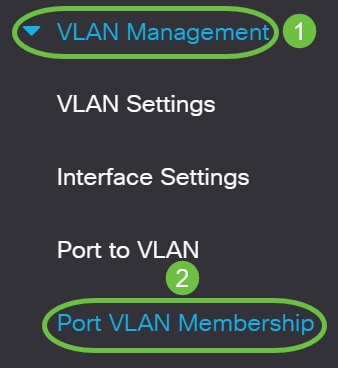
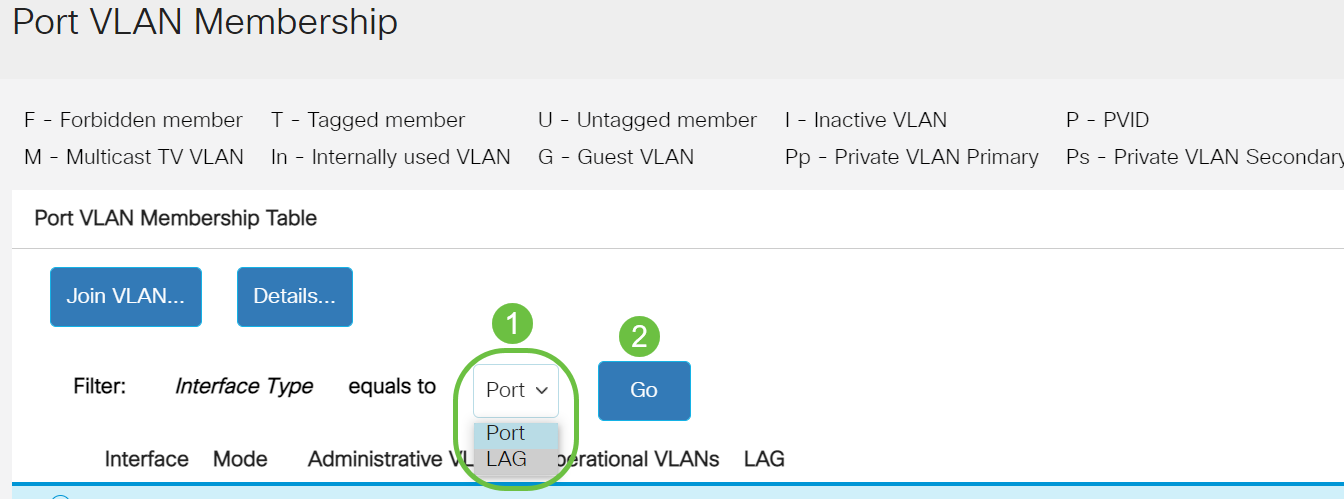
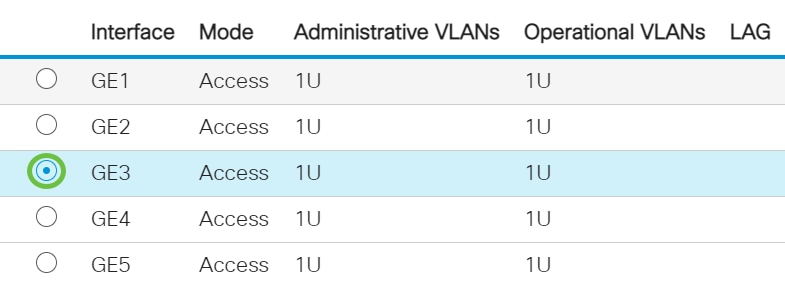
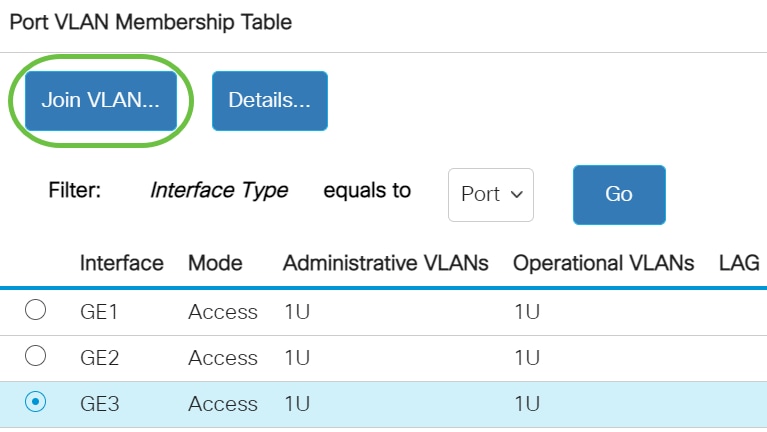
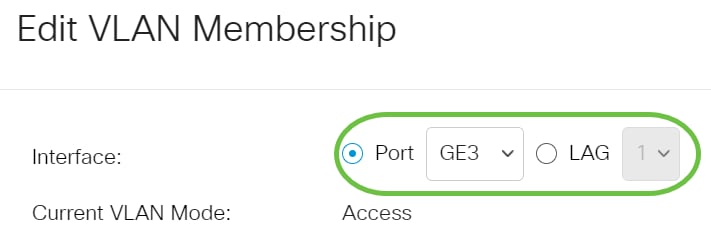

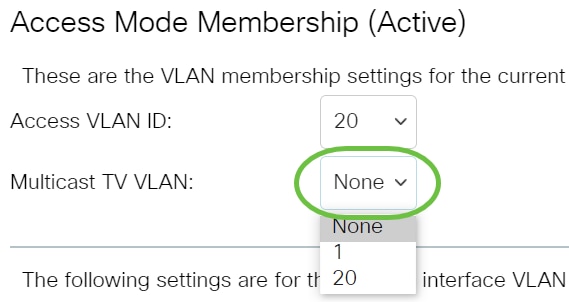
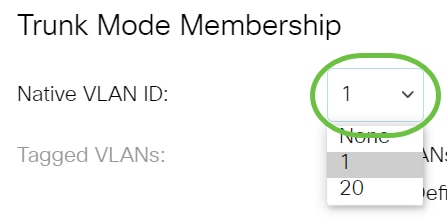
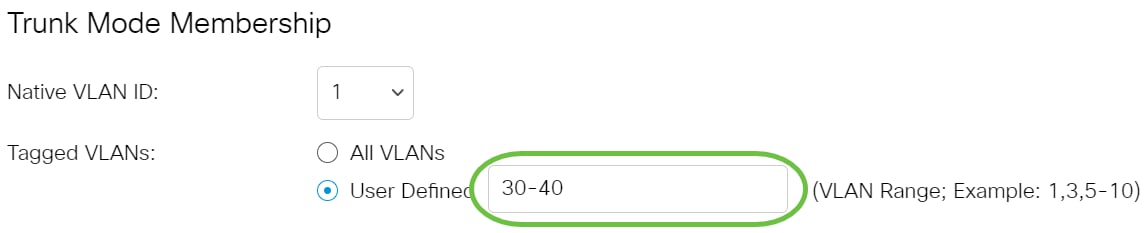


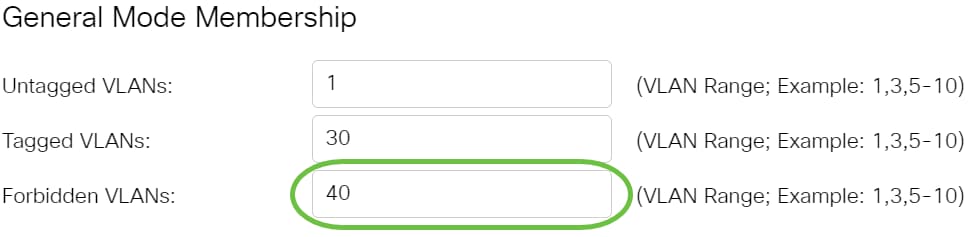
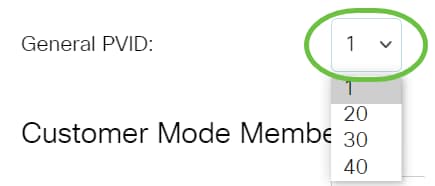
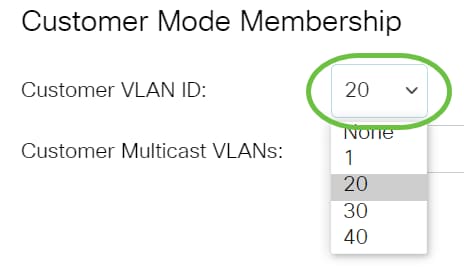
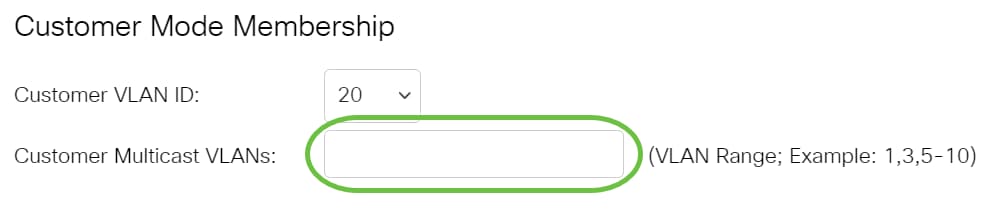
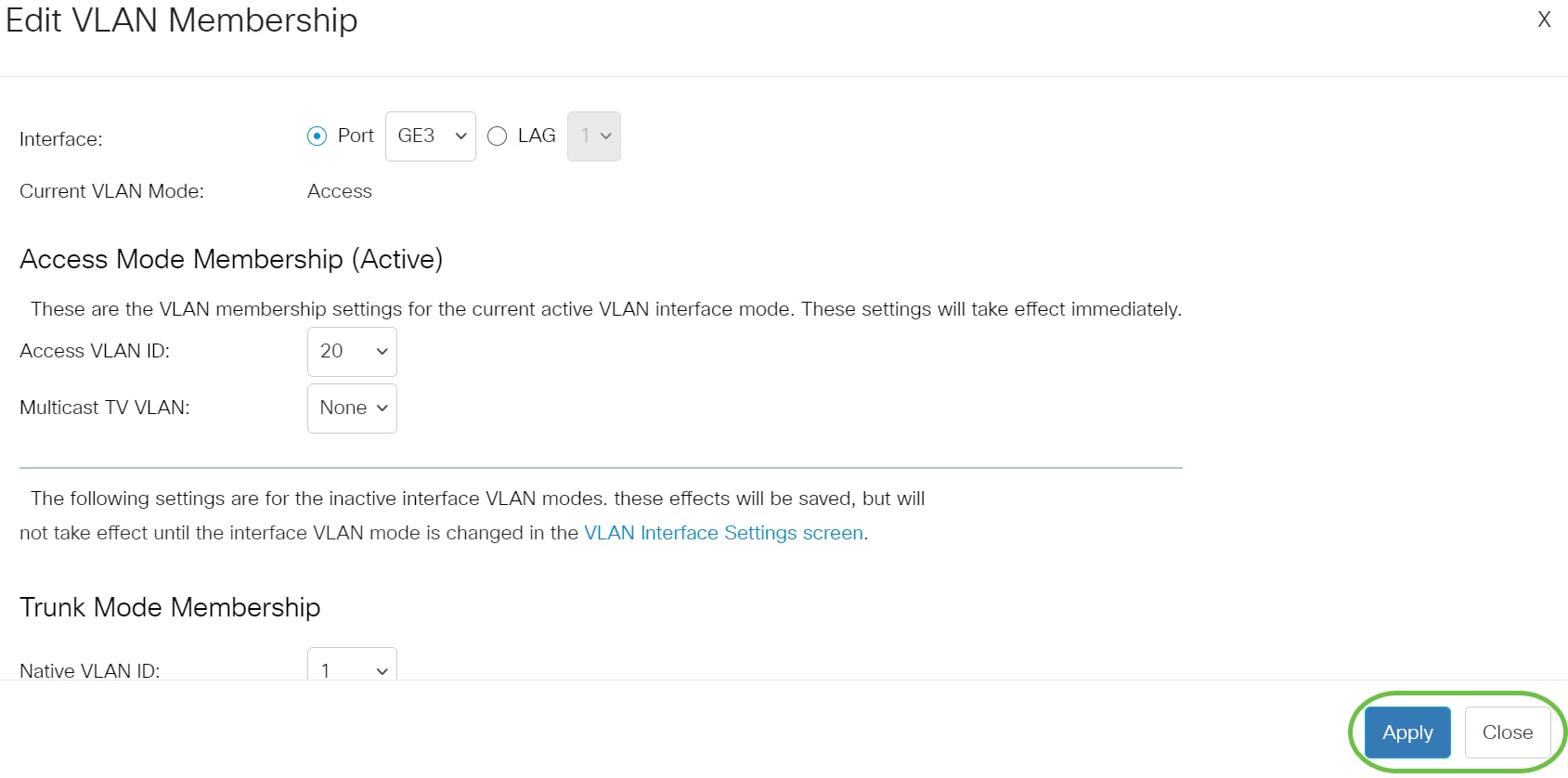
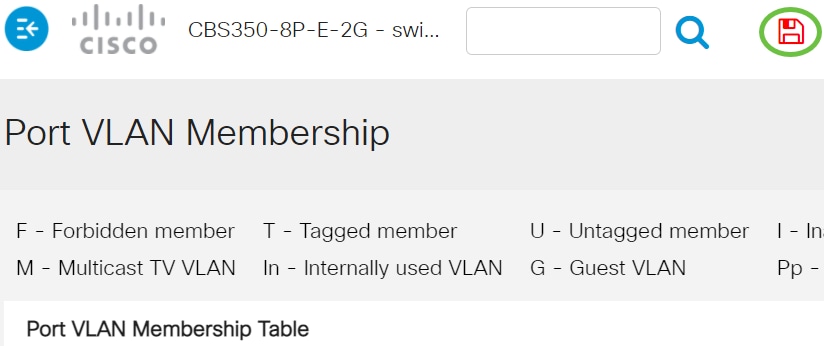
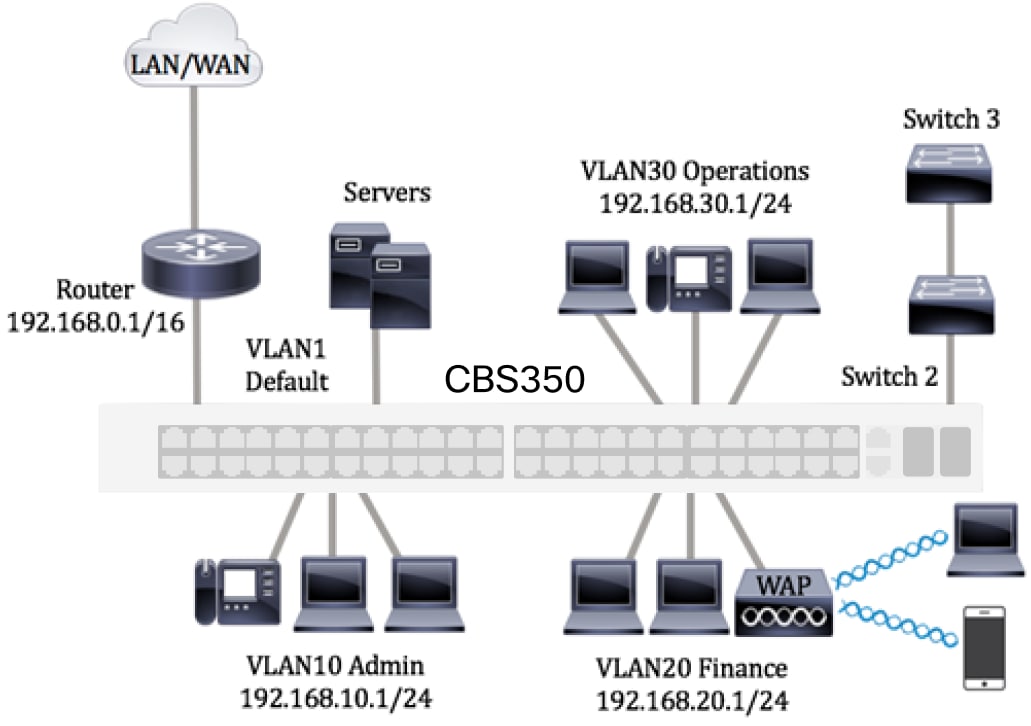


 フィードバック
フィードバック